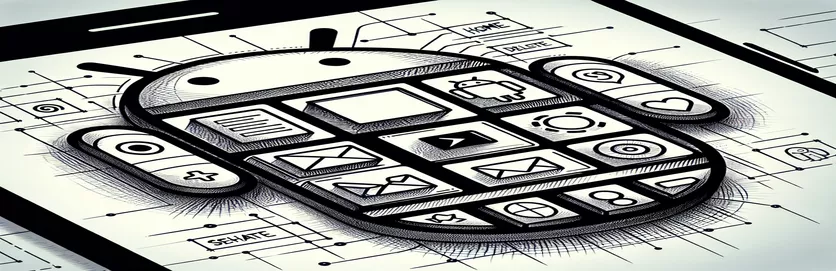Tworzenie idealnego dopasowania: wyrównywanie ikon do rysowania w przyciskach Androida
Projektowanie dopracowanego interfejsu użytkownika dla aplikacji na Androida często wiąże się z tworzeniem przycisków z niestandardowymi ikonami do rysowania. Jednak osiągnięcie idealnego wyrównania między przyciskiem a ikoną może czasami być trudne. Częstym problemem pojawia się, gdy ikona do rysowania zajmuje kwadratową przestrzeń, zamiast pasować ciasno do prostokątnego przycisku. 🖼️
Rozważmy taki scenariusz: budujesz przycisk z ikoną z trzema kropkami dla menu lub dodatkowych opcji. Skrupulatnie projektujesz ikonę do rysowania przy użyciu XML, upewniając się, że wymiary są dokładne. Ale kiedy dołączysz ikonę do przycisku, albo się przepełni, albo nie będzie wyrównana zgodnie z oczekiwaniami. Frustrujące, prawda?
Ten problem z niewspółosiowością może wystąpić z powodu niedopasowanych właściwości, takich jak wymiary przycisku, ustawienia rzutni do rysowania lub atrybuty grawitacji. Wielu programistów napotyka ten problem, próbując stworzyć minimalistyczne ikony, które uzupełniają projekt ich aplikacji. Jednak dzięki kilku poprawkom możesz osiągnąć idealne dopasowanie!
W tym artykule omówimy kroki, jakie należy podjąć, aby rozwiązać takie problemy związane z wyrównaniem. Czerpiąc z przykładów z życia codziennego i praktycznych dostosowań, dowiesz się, jak płynnie wyrównywać ikony do rysowania. Przekształćmy Twój interfejs użytkownika w funkcjonalne i atrakcyjne wizualnie arcydzieło. 🚀
| Rozkaz | Przykład użycia |
|---|---|
| layer-list | Definiuje listę warstw do rysowania w pliku XML, umożliwiając układanie lub pozycjonowanie kształtów lub obrazów w przypadku złożonych projektów do rysowania. |
| setBounds | Określa granice rysowalnego obiektu za pomocą wymiarów w pikselach, co ma kluczowe znaczenie dla wyrównywania ikon do rysowania wewnątrz przycisków. |
| setCompoundDrawables | Kojarzy elementy rysunkowe z górą, dołem, początkiem lub końcem przycisku, umożliwiając precyzyjne umieszczenie ikony obok tekstu. |
| compoundDrawablePadding | Określa odstęp między tekstem przycisku a jego złożonym rysunkiem, zapewniając spójne odstępy w celu uzyskania lepszej estetyki. |
| gravity | Definiuje wyrównanie zawartości w widoku, na przykład wyśrodkowanie ikony w przycisku w celu uzyskania jednolitego wyrównania. |
| viewportHeight | Określa wysokość rzutni rysunku w wektorowych plikach XML, krytyczną dla definiowania obszaru skalowania i renderowania. |
| viewportWidth | Określa szerokość rzutni rysunku w wektorowych plikach XML, zapewniając odpowiednie proporcje i skalowanie. |
| item | Definiuje indywidualną warstwę do rysowania na liście warstw, umożliwiając dostosowanie rozmiaru i położenia każdego kształtu. |
| ContextCompat.getDrawable | Pobiera zasób do rysowania w sposób zgodny wstecz, zapewniając zgodność z różnymi wersjami Androida. |
| assertNotNull | Sprawdza, czy obiekt do rysowania lub obiekt nie ma wartości null podczas testów jednostkowych, zapewniając niezawodność testowanych komponentów. |
Opanowanie wyrównania ikon do rysowania w systemie Android
Podczas wdrażania niestandardowego ikona do narysowania w systemie Android osiągnięcie prawidłowego wyrównania może być wyzwaniem. Powyższy przykład tworzy pionową ikonę z trzema kropkami przy użyciu XML `
Skrypt Kotlina wykorzystuje metody takie jak „setCompoundDrawables” do dynamicznego dołączania elementu do rysowania do przycisku. Jest to szczególnie przydatne w scenariuszach, w których ikony muszą być programowo dostosowywane na podstawie kontekstu lub interakcji użytkownika. Używając `setBounds`, wymiary rysunku są wyraźnie zdefiniowane, co gwarantuje, że idealnie pasuje do układu przycisku. Dostosowywanie atrybutów, takich jak „compoundDrawablePadding”, zapewnia odpowiednie odstępy między tekstem przycisku a rysunkiem, co skutkuje profesjonalnym i spójnym interfejsem użytkownika. Ta metoda sprawdza się w aplikacjach, w których priorytetem jest przyjazna dla użytkownika nawigacja.
Innym krytycznym aspektem jest użycie `ContextCompat.getDrawable`, które zapewnia dostęp do zasobu do rysowania w sposób zgodny wstecz we wszystkich wersjach Androida. Pozwala to uniknąć problemów ze zgodnością i zapewnia spójne zachowanie elementu rysunkowego w różnych środowiskach. Ponadto integracja testów jednostkowych sprawdza niezawodność tych dostosowań. Na przykład skrypt testowy sprawdza, czy rysunek nie ma wartości null i czy jego wymiary są prawidłowo zastosowane. Te kroki są niezbędne, aby zapewnić, że wszelkie aktualizacje elementu do rysowania nie spowodują niezamierzonego uszkodzenia interfejsu użytkownika aplikacji. 🚀
W praktyce takie rozwiązania mają duże zastosowanie w aplikacjach, w których liczy się estetyka projektu, takich jak aplikacje e-commerce lub aplikacje zwiększające produktywność. Wyobraź sobie, że projektujesz eleganckie menu ustawień z minimalistycznymi przyciskami — użycie takich rysunkowych dostosowań może mieć ogromne znaczenie. Łącząc XML, Kotlin i testowanie, możesz tworzyć solidne komponenty wielokrotnego użytku, które podnoszą użyteczność i atrakcyjność wizualną aplikacji. Strategie te umożliwiają programistom skuteczne radzenie sobie z wyzwaniami związanymi z dopasowaniem i tworzenie interfejsów, które zarówno wyglądają, jak i działają wyjątkowo dobrze.
Dostosowywanie wyrównania ikon do rysowania w przyciskach Androida
Używanie warstw rysunkowych XML do dostosowywania ikon przycisków w aplikacjach na Androida
<?xml version="1.0" encoding="utf-8"?><layer-list xmlns:android="http://schemas.android.com/apk/res/android"><item android:top="0dp"><shape android:shape="oval"><solid android:color="#666666" /><size android:width="6dp" android:height="6dp" /></shape></item><item android:top="9dp"><shape android:shape="oval"><solid android:color="#666666" /><size android:width="6dp" android:height="6dp" /></shape></item><item android:top="18dp"><shape android:shape="oval"><solid android:color="#666666" /><size android:width="6dp" android:height="6dp" /></shape></item></layer-list>
Ulepszanie układu przycisków za pomocą niestandardowych ikon do rysowania
Używanie Kotlina do dynamicznego dostosowywania układów przycisków w celu lepszej integracji ikon
val button = findViewById<Button>(R.id.mybtnId)val drawable = ContextCompat.getDrawable(this, R.drawable.ic_more_dots)drawable?.setBounds(0, 0, 24, 24)button.setCompoundDrawables(drawable, null, null, null)button.compoundDrawablePadding = 8// Adjust gravity for proper alignmentbutton.gravity = Gravity.CENTER
Dopasowanie i użyteczność testów jednostkowych
Tworzenie testów jednostkowych w Kotlinie w celu sprawdzenia integracji przycisków i rysunków
import androidx.test.ext.junit.runners.AndroidJUnit4import androidx.test.platform.app.InstrumentationRegistryimport org.junit.Assert.assertNotNullimport org.junit.Testimport org.junit.runner.RunWith@RunWith(AndroidJUnit4::class)class ButtonDrawableTest {@Testfun testDrawableAlignment() {val context = InstrumentationRegistry.getInstrumentation().targetContextval button = Button(context)val drawable = ContextCompat.getDrawable(context, R.drawable.ic_more_dots)assertNotNull("Drawable should not be null", drawable)// Check drawable boundsdrawable?.setBounds(0, 0, 24, 24)button.setCompoundDrawables(drawable, null, null, null)assert(button.compoundDrawables[0]?.bounds?.width() == 24)}}
Ulepszanie projektu przycisków dzięki zaawansowanym technikom rysowania
Podczas pracy z rysowalne ikony, często pomijanym aspektem jest ich zachowanie w przypadku zastosowania do różnych gęstości ekranu. System rysunkowy Androida wykorzystuje kombinację folderów zasobów (np. rysowalny-hdpi, rysowalny-mdpi) do obsługi różnych rozdzielczości. Jednakże użycie rysunków wektorowych, jak pokazano w przykładzie przycisku z trzema kropkami, upraszcza skalowanie i zapewnia ostry obraz na różnych urządzeniach. Definiując dokładne wymiary w parametrach „viewportWidth” i „viewportHeight”, programiści mogą zapewnić spójne skalowanie bez dodatkowych zasobów bitmapowych. 🎨
Kolejną istotną kwestią jest interakcja między wypełnieniem przycisku a wyrównaniem rysunku. Nawet w przypadku ikon o prawidłowym rozmiarze niewłaściwe wypełnienie może spowodować zgubienie ikony na przycisku. Tutaj w grę wchodzą atrybuty `android:padding` i `android:gravity`. Połączenie ich z dostosowaniami XML, takimi jak użycie `android:drawablePadding`, gwarantuje, że ikona zostanie umieszczona tam, gdzie powinna, w stosunku do zawartości przycisku. Dodatkowo zdefiniowanie marginesów w układzie nadrzędnym może dodatkowo udoskonalić wyrównanie w celu uzyskania dopracowanego interfejsu użytkownika.
Na koniec niezwykle istotne jest testowanie na urządzeniach o różnych proporcjach i rozmiarach ekranu. Narzędzia takie jak inspektor układu Android Studio mogą pomóc w wizualizacji zachowania obiektów do rysowania w różnych warunkach. Na przykład testowanie ustawionej pionowo ikony z trzema kropkami w układzie pionowym i poziomym gwarantuje, że nie nastąpi przycięcie. Taki poziom dbałości o szczegóły nie tylko pozwala uniknąć błędów, ale także podnosi ogólne wrażenia użytkownika. 🚀
Często zadawane pytania dotyczące ikon do rysowania i wyrównania
- Jak wyśrodkować ikonę do rysowania na przycisku?
- Użyj atrybutu android:gravity i ustaw go na „środek” dla układu przycisków.
- Dlaczego moja ikona do rysowania nie skaluje się poprawnie?
- Upewnij się, że ustawiłeś viewportWidth I viewportHeight w pliku XML do rysowania wektorowego.
- Jak mogę przetestować wyrównanie do rysowania na wielu urządzeniach?
- Skorzystaj z inspektora układu Android Studio i przetestuj na emulatorach o różnych rozmiarach i gęstościach ekranów.
- Jaki jest cel metody „setCompoundDrawables”?
- The setCompoundDrawables Metoda pozwala programowo dołączyć elementy rysunkowe do określonych pozycji przycisku (początek, góra, koniec lub dół).
- Jak dostosować odstępy między tekstem przycisku a jego możliwością rysowania?
- Zmodyfikuj android:drawablePadding atrybut, aby ustawić żądaną spację w formacie XML, lub użyj metody `setCompoundDrawablePadding` w kodzie.
- Jaka jest korzyść z używania rysunków wektorowych zamiast bitmap?
- Rysunki wektorowe płynnie skalują się w zależności od gęstości ekranu, zapewniając ostre i spójne efekty wizualne bez konieczności stosowania wielu rozmiarów zasobów.
- Czy mogę animować ikony do rysowania?
- Tak, Android obsługuje animowane rysunki wektorowe przy użyciu `
` zasoby i klasy `Animator`. - Jak sprawić, by ikona do rysowania była klikalna?
- Zawiń rysunek w FrameLayout i dodaj View.OnClickListener do układu lub przycisku nadrzędnego.
- Jaka jest rola ContextCompat w uzyskiwaniu dostępu do rysunków?
- The ContextCompat.getDrawable metoda zapewnia kompatybilność ze starszymi wersjami Androida podczas pobierania zasobów.
- Dlaczego moja ikona przepełnia pojemnik?
- Sprawdź przycisk android:layout_width I android:layout_height atrybuty i upewnij się, że odpowiadają one wymiarom rysunku.
Optymalizacja ikon do rysowania pod kątem płynnego interfejsu użytkownika
Tworzenie atrakcyjnego wizualnie i funkcjonalnego interfejsu użytkownika wymaga dbałości o szczegóły, szczególnie podczas pracy z nim rysowalne ikony. Dostosowując atrybuty XML i łącząc je z rozwiązaniami programistycznymi, programiści mogą skutecznie rozwiązywać problemy z wyrównaniem. Takie podejście jest niezbędne do poprawy ogólnego doświadczenia użytkownika. 🎨
Testowanie i udoskonalanie implementacji na różnych urządzeniach zapewnia spójny projekt. Wykorzystując narzędzia takie jak inspektor układu i pisanie testów jednostkowych, programiści mogą zapobiegać problemom, zanim się pojawią. Dzięki tym technikom Twoje przyciski będą nie tylko świetnie wyglądać, ale także doskonale działać w każdej sytuacji.
Źródła i odniesienia dotyczące wyrównania rysunkowego w systemie Android
- Odniesienie do dokumentacji programistów Androida dotyczącej rysunków wektorowych i ich wykorzystania. Przewodnik po zasobach do rysowania na Androida
- Wskazówki dotyczące pracy ze stylami przycisków i niestandardowymi ikonami. Dokumentacja przycisku Androida
- Informacje na temat dynamicznych metod manipulacji rysunkami w Kotlinie. Kotlin dla programistów Androida
- Przykłady i rozwiązywanie problemów od społeczności Stack Overflow. Przepełnienie stosu: Rysunki na Androida